Um die Einstellungen für Ihre eingehenden Faxe zu verwalten, klicken Sie im Navigationsmenü auf Einstellungen und dann auf Eingangseinstellungen . Dieses Menüelement steht nur Benutzern mit einem aktiven Faxempfangsdienst zur Verfügung.
Es gibt zwei Registerkarten:
Registerkarte Allgemein
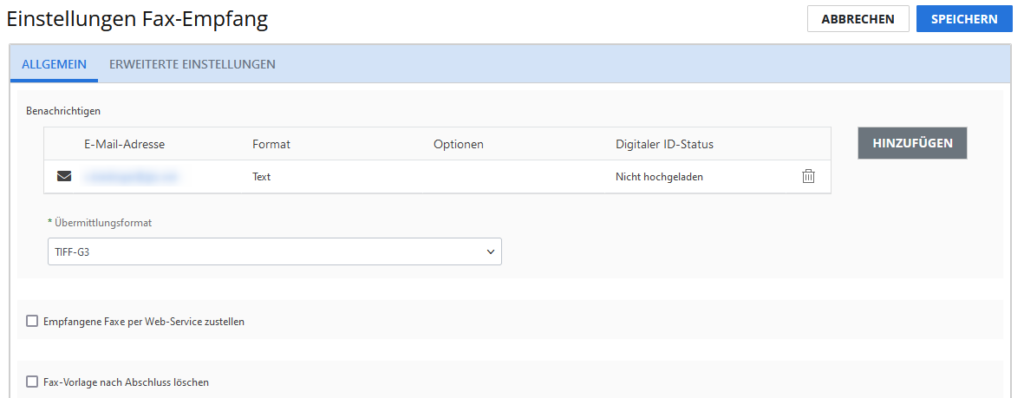
Benachrichtigen: Hier können Sie bestimmen, an welche E-Mail-Adressen(n) Fax-Benachrichtigungen gesandt werden sollen.
E-Mail-Adresse für Benachrichtigungen hinzufügen:
- Klicken Sie auf Hinzufügen .

- Geben Sie im Feld E-Mail die E-Mail-Adresse ein, die Sie hinzufügen möchten.
- Wählen Sie das Format, in dem Sie E-Mails erhalten möchten, aus dem Dropdown-Menü Format aus. Folgende Optionen stehen zur Verfügung:
-
- HTML
- Einfacher Text
- NEC
- Einfacher Text mit Link
4. Klicken Sie auf OK .
Dateiformat für den Anhang: Wählen Sie das Format für angehängte Faxbilder aus. Folgende Optionen stehen zur Verfügung:
- TIF
- TIFF-G3
- TIFF-G4
Empfangenes Fax über Webdienst zustellen: Aktivieren Sie dieses Kontrollkästchen, um einen Webdienst anzusprechen, wenn ein Fax eintrifft.
Methode: Wählen Sie den Webdienst aus, der beim Empfang eines Faxes aufgerufen werden soll. HTTP Post und XML Web Service werden unterstützt.
URL: Die URL für den Webdienst.
Faxbild nach Fertigstellung löschen: Wenn diese Option ausgewählt ist, werden Faxbilder nach dem Abruf dauerhaft von unseren Servern entfernt, damit keine sensiblen Daten offengelegt werden können.
Registerkarte „Erweitert“
Automatisches Teilen
Anstatt jedes Fax manuell freizugeben, können Sie die Auto-Sharing-Funktion von InterFAX verwenden , um empfangene Faxe automatisch mit einem oder mehreren Benutzern oder Benutzergruppen unter einem Konto zu teilen.
- Aktivieren Sie das Kontrollkästchen Automatische Freigabe aktivieren.
- Klicken Sie auf Hinzufügen .
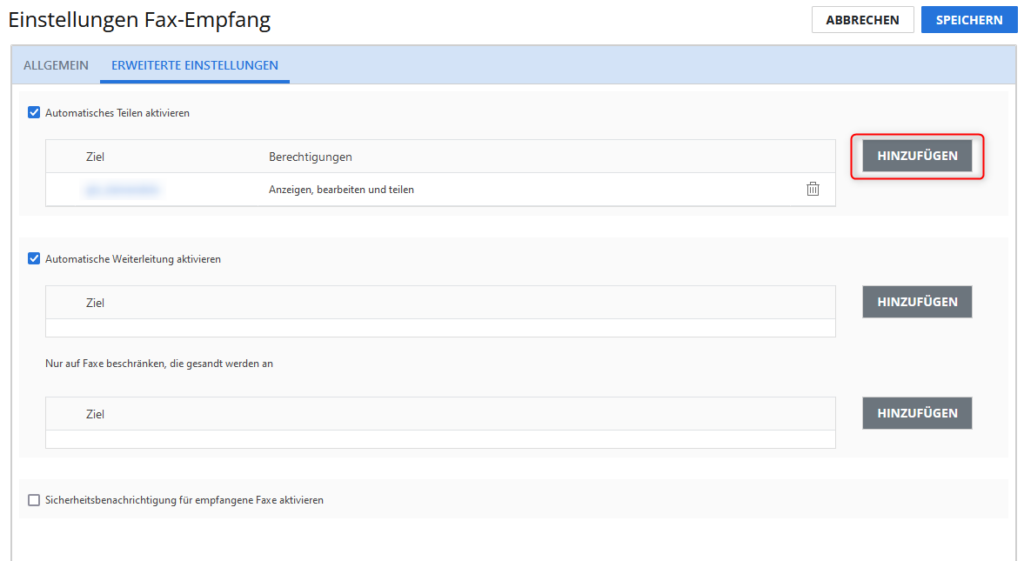
- Klicken Sie neben den Benutzern oder Gruppen, für die Sie empfangene Faxe automatisch freigeben möchten, auf Hinzufügen (>). Oder verschieben Sie Benutzer oder Gruppen per Drag-and-Drop aus dem Feld „ Verfügbar “ in das Feld „ Ausgewählt “.Um einen Benutzer oder eine Gruppe aus der automatischen Freigabe zu entfernen, klicken Sie im Feld Ausgewählt neben dem Benutzer oder der Gruppe auf Entfernen (X).
- Wählen Sie die gewünschte Berechtigungsstufe für den/die Benutzer oder Gruppe(n) aus dem Dropdown-Menü „Berechtigungen“ aus. Folgende Optionen stehen zur Verfügung:
- Ansehen
- Ansehen und bearbeiten
- Ansehen und teilen
- Ansehen, bearbeiten und teilen
- Klicken Sie auf OK .
Automatische Weiterleitung
Sie können die automatische Weiterleitungsfunktion von InterFAX verwenden, um empfangene Faxe automatisch an eine andere Faxnummer oder an eine Kontaktliste weiterzuleiten.
- Aktivieren Sie das Kontrollkästchen Automatische Weiterleitung aktivieren.
- Klicken Sie auf Hinzufügen .
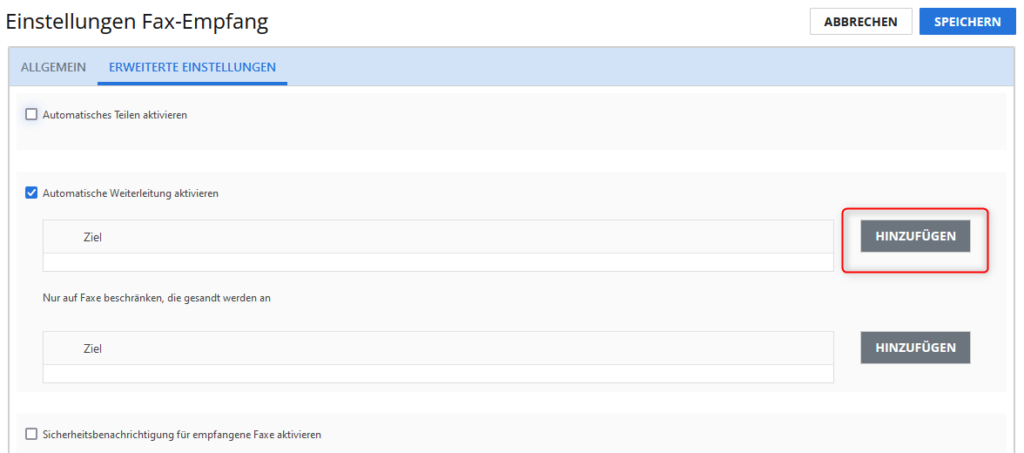
- Um empfangene Faxe an eine andere Faxnummer weiterzuleiten, wählen Sie Fax aus der Dropdown-Liste Typ und geben Sie dann die Faxnummer in das Feld Fax ein.
- Um empfangene Faxe an eine Kontaktliste weiterzuleiten, wählen Sie Kontaktliste aus der Dropdown-Liste Typ und dann die entsprechende Kontaktliste aus der Dropdown-Liste Kontaktliste aus.
- Klicken Sie auf OK .
Sie können weitergeleitete Faxe entweder anhand der Anrufer-ID oder der CSID (Absenderkennung) einschränken.
- Klicken Sie im Abschnitt Nur an gesendete Faxe beschränken auf Hinzufügen .
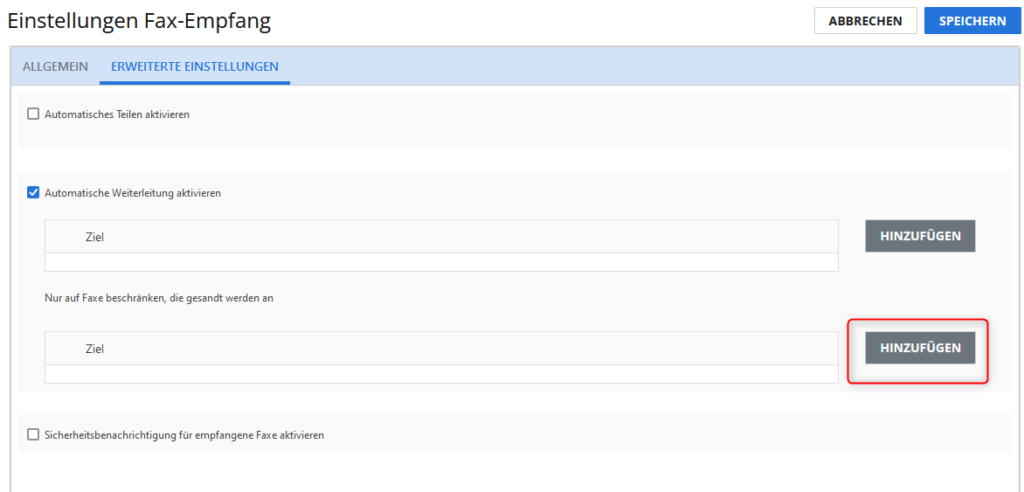
- Um die automatische Weiterleitung basierend auf einer Anrufer-ID einzuschränken, wählen Sie Anrufer – ID aus der Dropdown-Liste Typ und geben Sie dann die Anrufer-ID-Nummer in das ID -Feld ein.
- Um die automatische Weiterleitung basierend auf einer CSID einzuschränken, wählen Sie CSID aus der Dropdown-Liste Typ aus und geben Sie dann die CSID in das Feld ID ein.
- Klicken Sie auf OK .
Faxbenachrichtigung – Backup
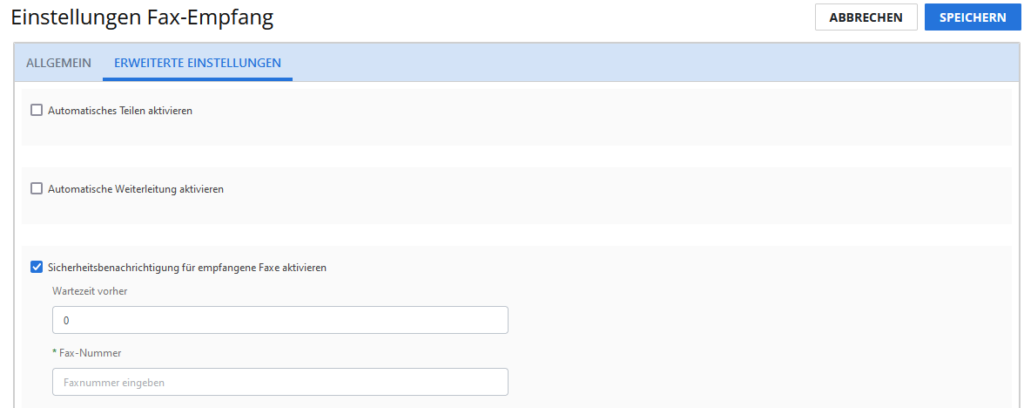
Wenn wir beim Senden eines Fax per E-Mail auf ein Problem stoßen, können wir es nach einer bestimmten Anzahl von Minuten an eine Ersatznummer faxen.
- Aktivieren Sie das Kontrollkästchen Sicherungsbenachrichtigung für empfangene Faxe aktivieren .
- Geben Sie im Feld Wartezeit vor die Anzahl der Minuten an, die gewartet werden soll, nachdem eine Benachrichtigung fehlgeschlagen ist, bevor sie an die angegebene Faxnummer gesendet wird.
- Geben Sie im Feld Fax-Nummer die Fax-Nummer an, an die Faxe gesendet werden sollen.